如何安装电脑系统win7
- 分类:Win7 教程 回答于: 2022年05月28日 09:36:18
简介
很多新电脑预装的都是win10操作系统,但是有的用户习惯使用win7系统,就想要把新电脑重装成win7系统,这该如何操作呢?其实方法并不难,今天小编就把安装电脑系统win7的步骤分享给大家。
工具/原料
系统版本:windows7系统
软件版本:大白菜装机工具
方法
1.电脑下载安装大白菜装机工具,并制作一个大白菜U盘启动盘(注意在完成这一步的过程中需要将杀毒软件全部关闭,否则会导致制作失败)。
2.U盘制作完成后,重启电脑,在重启电脑的过程中不断地按下U盘启动快捷键快捷键,稍后电脑会显示启动项设置,我们在这时将U盘作为第一启动项即可。
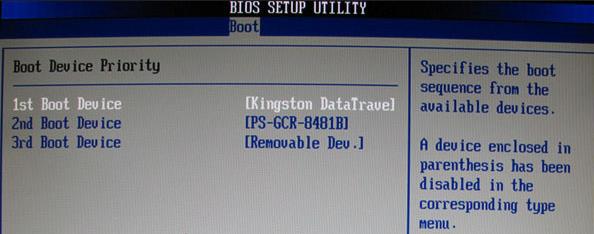
3.进入大白菜pe界面,一般选择【启动Win10 X64 PE(2G以上内存)】作为第一启动项。

4.打开大白菜一键重装后,点击系统下载。
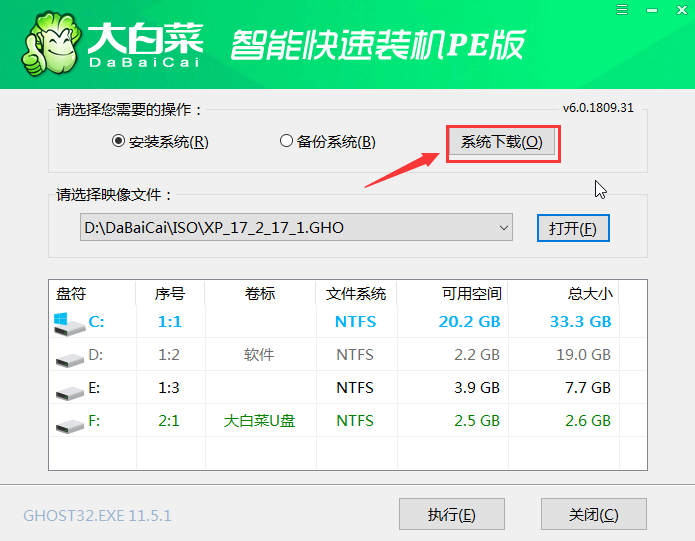
5.点击【系统下载】后,在弹出Windows系统在线下载窗口,在这里选择需要的win7系统下载并进行安装。
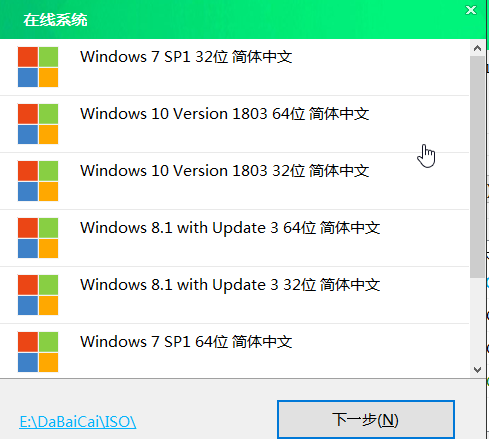
6.系统下载好后,点击【立即安装】。
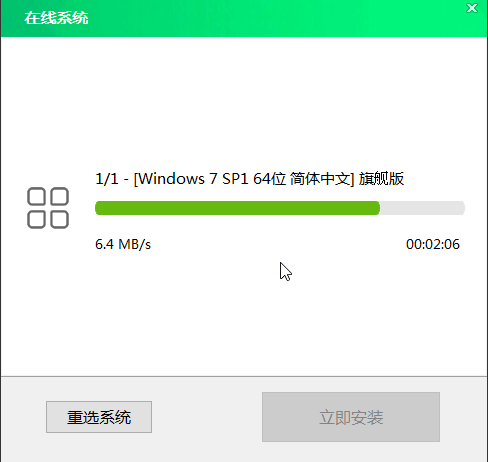
7.在提示窗口勾选复选框后点击【是】。
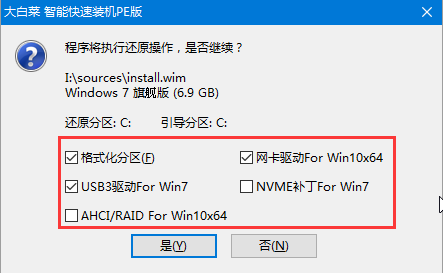
8.安装完成后,先拔掉U盘再重启电脑。
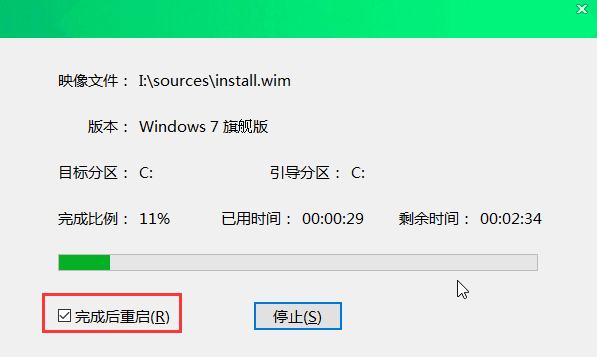
9.系统下载并安装完成后,重启电脑自动进行系统的部署。期间会激活系统并安装驱动程序,耐心等待部署完成,即可进入安装好的系统。
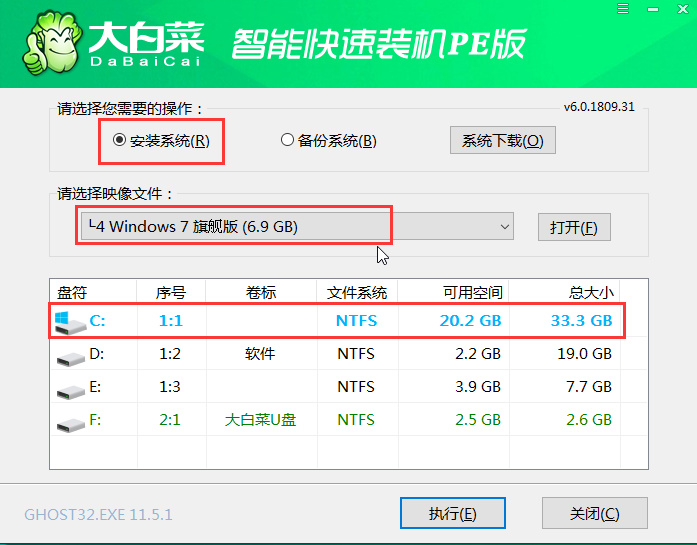
总结
1、下载大白菜装机工具,制作大白菜u盘启动盘;
2、重启电脑,将u盘作为第一启动项;
3、选择需要的系统下载安装;
4、安装完成拔掉U盘重启。
 有用
26
有用
26


 小白系统
小白系统


 1000
1000 1000
1000 1000
1000 1000
1000 1000
1000 1000
1000 1000
1000 1000
1000 1000
1000 1000
1000猜您喜欢
- 简述怎么用360重装系统win72023/02/21
- 电脑系统安装win7光盘操作方法..2022/12/20
- win7系统还原怎么操作2022/09/10
- 小编教你腾达无线路由器WiFi密码设置..2018/10/29
- win7旗舰版重装系统教程演示..2022/03/06
- 电脑回收站不见了,小编教你电脑回收站..2018/08/22
相关推荐
- 卸载ie9,小编教你要怎么卸载掉ie9..2018/05/18
- 详解win7中如何显示桌面图标..2019/03/14
- win7蓝屏0x000000d1解决教程2020/10/07
- 小编教你电脑睡眠和休眠的区别是什么...2017/08/16
- 电脑怎样安装win7系统2022/12/30
- windows7激活工具,小编教你如何快速激..2017/12/21

















